Jak śledzić zmiany w Dokumentach Google
Miscellanea / / August 04, 2021
Osobiście tak uważam Dokumenty Google jest zbyt niedoceniany. Prawie wszyscy na świecie uważają Dokumenty Google za alternatywę dla Microsoft Word. Ale nie wiedzą, jak potężne jest narzędzie do edycji grupowej dla zespołów. Nie sądzisz? Cóż, spójrz na funkcję edycji Dokumentów Google. Pozwala użytkownikom z udostępnionym dokumentem sugerować zmiany, które każdy z uprawnieniami do edycji może zatwierdzić lub odrzucić. Umożliwia także umieszczanie komentarzy na marginesach.
Ten artykuł koncentruje się na funkcji śledzenia zmian w Dokumentach Google, zwanej funkcją sugerowania. Cóż, jest podobny do śledzenia zmian programu Microsoft Word. Jednak w czasie rzeczywistym działa to na bardziej płynny proces współpracy. Ale czy wiesz, jak śledzić zmiany w Dokumentach Google? Cóż, jeśli nie, to nie martw się! Oto niezbędne informacje na temat śledzenia zmian w Dokumentach Google.
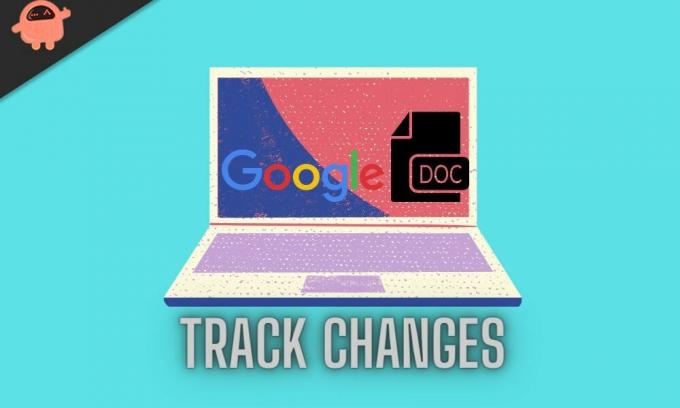
Zawartość strony
-
Jak śledzić zmiany w Dokumentach Google?
- Przeglądanie zmian
- Śledzenie zmian na urządzeniu mobilnym
- Jak pisać i edytować komentarz w Dokumentach Google?
Jak śledzić zmiany w Dokumentach Google?
Cóż, niektórzy z was mogą się zastanawiać, jaki jest pożytek ze śledzenia zmian? Pozwól, że wyjaśnię ci to. Pierwszym zastosowaniem jest to, że możesz edytować swoją własną pracę bez wprowadzania zmian w sytuacjach, w których Ty lub ktoś inny chce je przejrzeć. Drugie zastosowanie polega na tym, że możesz utworzyć dokument, udostępnić go innym, a oni zasugerują zmiany w dokumencie, które każdy, łącznie z Tobą, może zaakceptować, odrzucić lub wprowadzić dalsze zmiany.
W każdym razie wróćmy do tego, jak śledzić zmiany w Dokumentach Google. Tak więc najpierw potrzebujesz konta Google z dostępem do dokumentów Google. Jeśli go masz, wykonaj następujące czynności, aby śledzić zmiany w Dokumentach Google:
Krok 1: Przede wszystkim otwórz Dokumenty Google
Krok 2: Teraz znajdź dokument, który chcesz edytować
Krok 3: Następnym krokiem jest kliknięcie ikony ołówka. Zobaczysz go na górnym pasku menu po prawej stronie.
Krok 4: Pojawi się rozwijane menu. Tam musisz wybrać opcję Sugerowanie.
Krok 5: Ikona ołówka zmieni kolor na zielony, gdy będziesz w trybie sugerowania
Reklamy
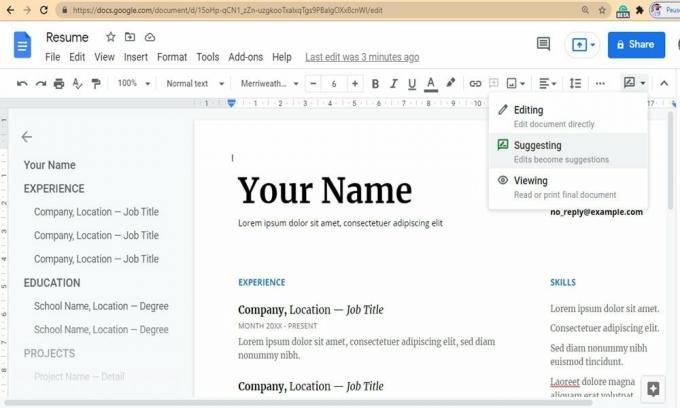
Teraz proces jest zakończony. Wszystkie zmiany, które wprowadzisz, będą śledzone i zapisywane. Edytowany tekst pojawi się w Dokumentach Google na zielono, a wszystkie sugestie pojawią się na liście marginesów. Możesz zaakceptować lub odrzucić przedstawione sugestie. Ale jak? Spójrzmy.
Reklamy
Przeglądanie zmian
Przeglądanie obejmuje akceptowanie i odrzucanie sugestii. Aby zaakceptować zmiany, musisz kliknąć znacznik wyboru. Gdy zaakceptujesz zmiany, staną się one częścią Twojego dokumentu. Aby odrzucić zmiany, musisz kliknąć przycisk X, a sugestia zostanie automatycznie usunięta.
Śledzenie zmian na urządzeniu mobilnym
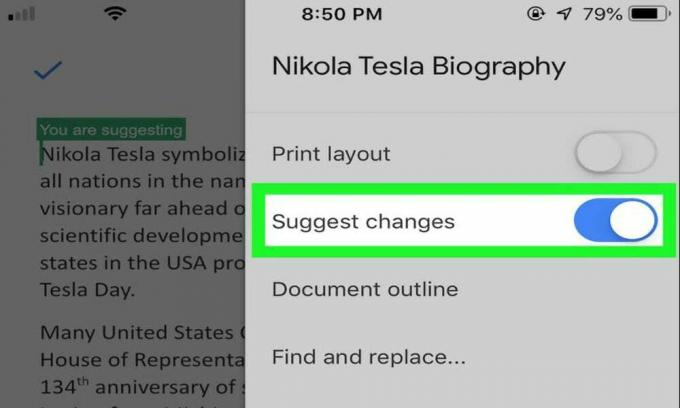
Na szczęście śledzenie zmian jest również dostępne w mobilnej wersji Dokumentów Google. Co więcej, proces jest również taki sam. Nie będzie jednak ikony ołówka. Załóżmy, że otwierasz dokument w Dokumentach Google. Znajdziesz tam ikonę Więcej. Kliknij na to. Teraz włącz Sugeruj zmiany. Teraz możesz śledzić zmiany, akceptować, odrzucać i komentować te zmiany na swoim urządzeniu mobilnym. To proste, prawda?
Ups!! Jak mogę zapomnieć o komentowaniu sugestii w Dokumentach Google? Oczywiście komentowanie jest bardzo ważne przy śledzeniu zmian. Możesz przekazać swoją opinię lub zadać pytania związane z zgłoszoną sugestią. Ale jak dokładnie napisać i edytować komentarz w Dokumentach Google?
Jak pisać i edytować komentarz w Dokumentach Google?
Jeśli musisz skomentować sugestię, możesz po prostu nacisnąć pole sugestii. Następnie musisz kliknąć pole tekstowe i napisać odpowiedź, a następnie kliknąć przycisk Odpowiedz. Jeśli jednak chcesz utworzyć komentarz do określonego tekstu w Dokumentach Google, wykonaj następujące czynności:
- Przede wszystkim musisz zaznaczyć tekst, który chcesz skomentować
- Następnie po prawej stronie pojawi się ikona przypominająca dymek tekstowy. Kliknij go, aby zostawić komentarz.
- Po dodaniu komentarza wybrany tekst pojawi się na żółto.
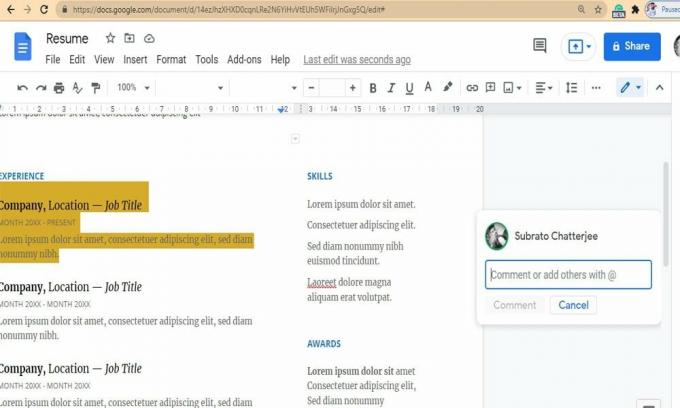
Alternatywnie:
- Możesz użyć skrótu Command+Opcja+M. Możesz też po prostu kliknąć tekst prawym przyciskiem myszy, a następnie wybrać komentarz z menu.
- Teraz napisz komentarz i naciśnij niebieski przycisk Komentarz.
- Aby edytować komentarz, w prawym górnym rogu znajdziesz trzy pionowe kropki. Kliknij na to. Dojdziesz do menu Więcej opcji, z którego możesz usunąć i edytować swój komentarz.
W ten sposób możesz śledzić zmiany w dokumentach Google. Mamy nadzieję, że okaże się to łatwe i udało Ci się śledzić zmiany w dokumentach Google. Jeśli jednak nadal masz wątpliwości lub pytania, możesz skorzystać z poniższego pola komentarza. Nie zapomnij też przekazać nam swojej cennej opinii. Jeśli zastanawiasz się, jak naprawić awarię Google, Kliknij tutaj poznać procedurę mocowania.



